از طریق منوی جستجو مطلب مورد نظر خود در وبلاگ را به سرعت پیدا کنید
روش استفاده از nmcli در اوبونتو
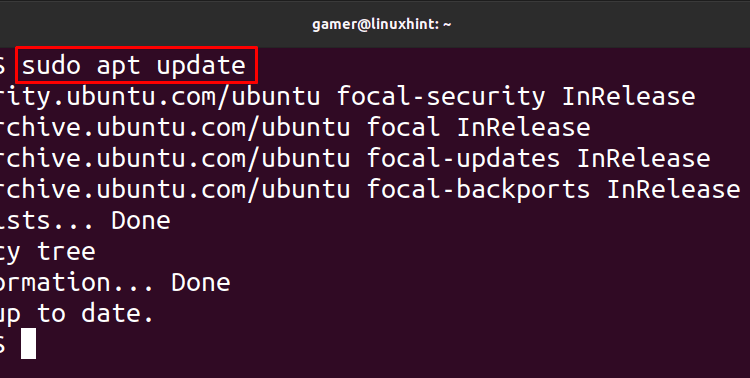
سرفصلهای مطلب
مدیر شبکه تمام تنظیمات شبکه کامپیوتر را مدیریت می کند. با کدام شبکه یک ماشین باید متصل شود، چه نوع ترافیک باید مجاز باشد و چگونه داده ها را از سرورهای آنلاین ذخیره کنیم، همه توسط مدیر شبکه مدیریت می شوند. مدیران شبکه ابزارهای مختلفی دارند، به عنوان مثال ما nm-connection-Editor، nmcli، nm Gnome و غیره داریم. همه ابزارها یا ابزارهای کمکی عملکردهای خاص خود را دارند مانند nm-connection-edit که برای مدیریت اتصالات سیمی دستگاه استفاده می شود، توسط تنظیمات Gnome ما می توانیم تمام تنظیمات شبکه را به راحتی مدیریت کنیم، با nmcli می توانیم تنظیمات را با حالت خط فرمان انجام دهیم.
این نوشتن، نصب مدیر شبکه را نشان می دهد، سپس به طور مفصل درباره دستور nmcli برای چه هدفی و چگونه می توان از آن استفاده کرد، بحث خواهیم کرد.
مراحل نصب Network Manager چگونه است
اگرچه nmcli به طور پیش فرض در اوبونتو نصب شده است، اما در صورت عدم نصب، بسته مدیریت شبکه را نصب می کنیم. برای نصب مدیر شبکه، ابتدا مخزن اوبونتو خود را با باز کردن آن به روز می کنیم terminal و دستور زیر را برای آپدیت وارد کنید:

حال با استفاده از دستور زیر مدیر شبکه را نصب می کنیم.

همانطور که مشاهده می شود مدیر شبکه از قبل نصب شده است. برای راه اندازی مدیر شبکه از:

برای تایید مرحله بالا، وضعیت مدیر شبکه را با استفاده از دستور systemctl به صورت زیر بررسی می کنیم:

nmcli چیست
گاهی اوقات ما با استفاده از رابط کاربری گرافیکی (رابط کاربری گرافیکی) تنظیمات شبکه را مدیریت می کنیم، اما به طور ناگهانی به دلیل برخی مشکلات، رابط کاربری گرافیکی خراب می شود، بنابراین به گزینه های دیگر برای دستیابی به نتایج خود فکر می کنیم. یک جایگزین برای رابط کاربری گرافیکی که داریم، روش های خط فرمان است. برای روش خط فرمان، “nmcli” را داریم که از طریق آن می توانیم تنظیمات شبکه را پیکربندی کنیم. ویژگی های مختلفی وجود دارد که می توانیم با استفاده از این دستور انجام دهیم. به طور مختصر در مورد آنها بحث خواهیم کرد.
دستور nmcli برای توابع عمومی: دستور nmcli را می توان برای توابع کلی استفاده کرد مانند بررسی وضعیت اتصالات سیمی برای این منظور از دستور به صورت زیر استفاده کردیم:

همچنین می توانیم نام میزبان را با استفاده از این دستور بررسی کنیم:

همچنین میتوانیم مجوزهایی را که توسط مدیر شبکه اعطا شده است بررسی کنیم

دستور Nmcli برای کنترل انتقال رادیویی: ما می توانیم وضعیت وای فای را بررسی کنیم که آیا وجود دارد یا خیر روی یا با دستور زیر خاموش کنید:

دستور Nmcli برای نظارت: ما می توانیم تغییرات را در جنبه های مختلف مانند وضعیت اتصال، دستگاه ها با استفاده از دستور nmcli به صورت زیر نظارت کنیم:

اگر تغییراتی در قسمت پشتی تنظیمات شبکه انجام شود، آنها را نمایش می دهد.
دستور nmcli برای مدیریت شبکه: ما می توانیم تنظیمات شبکه را با استفاده از دستور nmcli مدیریت کنیم. در اوبونتو تنظیمات با دستگاه های بی سیم به عنوان اتصال در نظر گرفته می شوند.
ما می توانیم تمام اتصالات را به صورت زیر نمایش دهیم:

همچنین می توانیم با استفاده از دستور nmcli وضعیت دستگاه را بررسی کنیم:

برای عملکردهای بیشتر دستور nmcli می توانیم man nmcli را تایپ کنیم و لیست مختصر در دسترس خواهد بود. روی اوبونتو:


نتیجه
nmcli ابزار مدیر شبکه است که اکثراً در اوبونتو وجود دارد، اما در موارد نادر اگر وجود نداشته باشد، دیگر نیازی به وحشت نیست، همچنان میتوانیم با نصب بسته مدیریت شبکه آن را داشته باشیم. در این نوشته، دستور nmcli و عملکردهای آن را به طور خلاصه مورد بحث قرار دادیم. با استفاده از دستور nmcli می توانیم وضعیت اتصالات بی سیم را بررسی کنیم. همچنین میتوانیم با باز کردن دفترچه راهنمای آن از طریق دستور «man» به تمام دستورات nmcli نگاهی بیندازیم. من انتظار دارم که این نوشتن به شما کمک کند استفاده از دستور nmcli را درک کنید.
لطفا در صورت وجود مشکل در متن یا مفهوم نبودن توضیحات، از طریق دکمه گزارش نوشتار یا درج نظر روی این مطلب ما را از جزییات مشکل مشاهده شده مطلع کنید تا به آن رسیدگی کنیم
زمان انتشار: 1403-01-01 13:01:04



